XMind绘制流程图的方法
时间:2023-04-05 13:15:16作者:极光下载站人气:1127
很多小伙伴在使用xmind的时候,希望能够在xmind中制作自己的工作或者学习流程图,那么怎么操作呢,在xmind中提供了很多不同类型的样式模板,有涉及思维导图的类型的、时间类型的以及树状图等类型的,因此在不同的模板中有不同的样式风格可以选择,如果你想要绘制一个流程图的话,那么你可以选择一个流程图的样式模板进入到编辑页面中进行设置即可,在编辑页面中可以将文字内容进行概要的汇总以及添加联系等操作,同时也可以进行字体、颜色以及主题框颜色的修改等,下方是关于如何使用xmind绘制流程图的具体操作方法,如果你需要的情况下可以看看方法教程,希望可以对大家有所帮助。
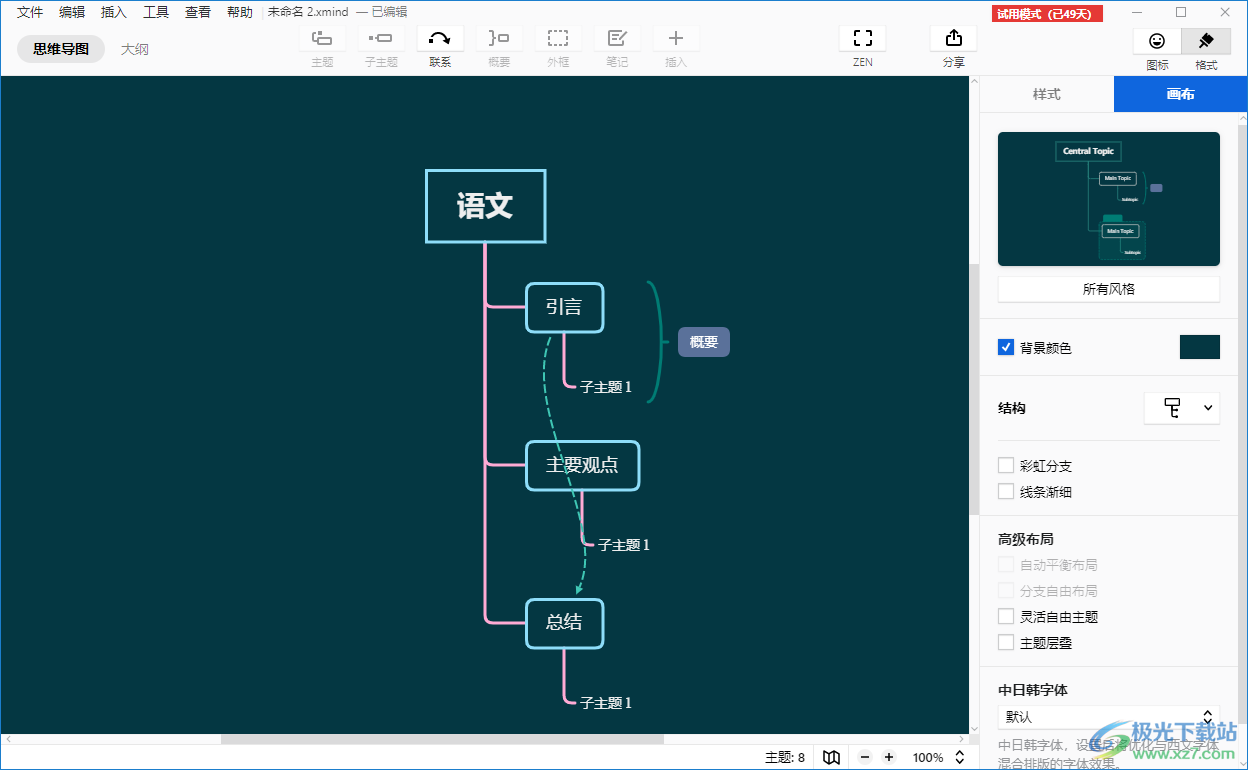
方法步骤
1.当我们将xmind软件打开之后,在页面上筛选一个流程图样式,之后点击右下角的创建按钮,进入到编辑页面中。

2.当我们进入到页面之后,将模板主题框中的文字内容更换成自己需要编辑的文字内容。
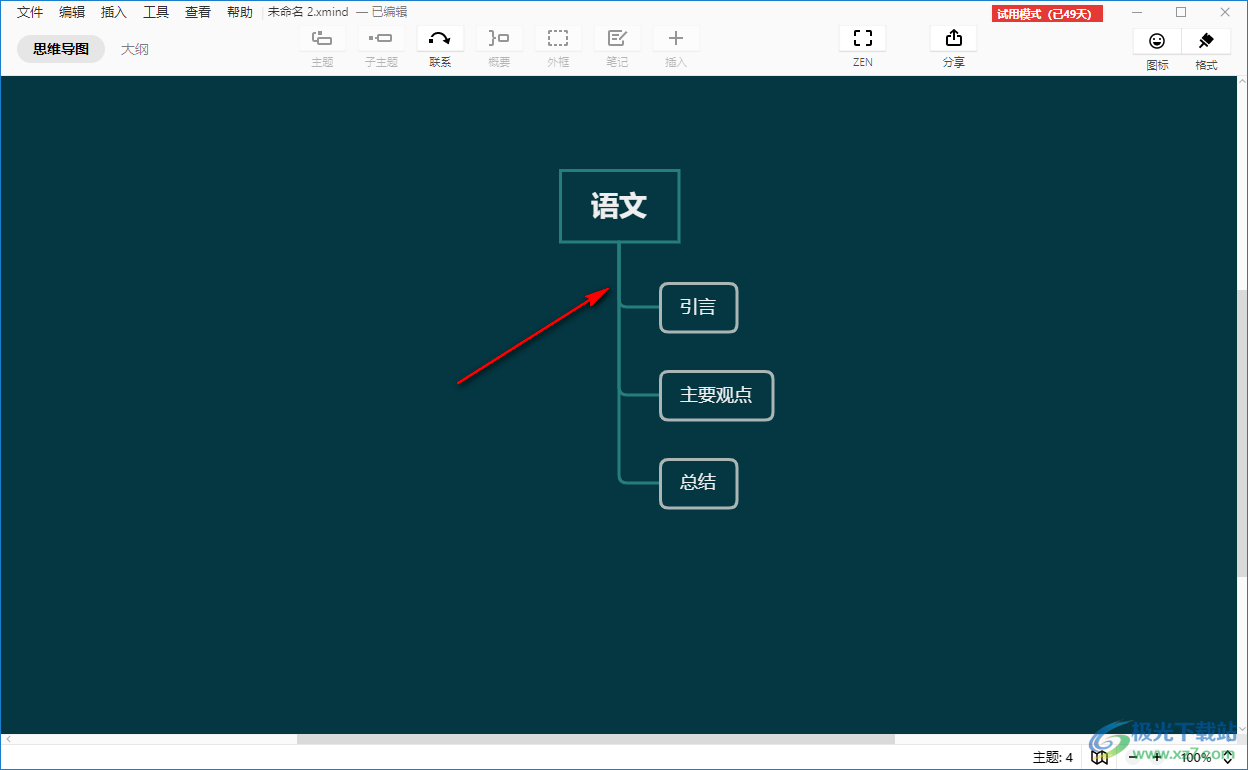
3.随后你可以根据自己编辑需求,进行子主题的添加,直接将鼠标放在需要添加子主题的分支主题中,然后点击页面上方的【子主题】按钮进行添加即可。
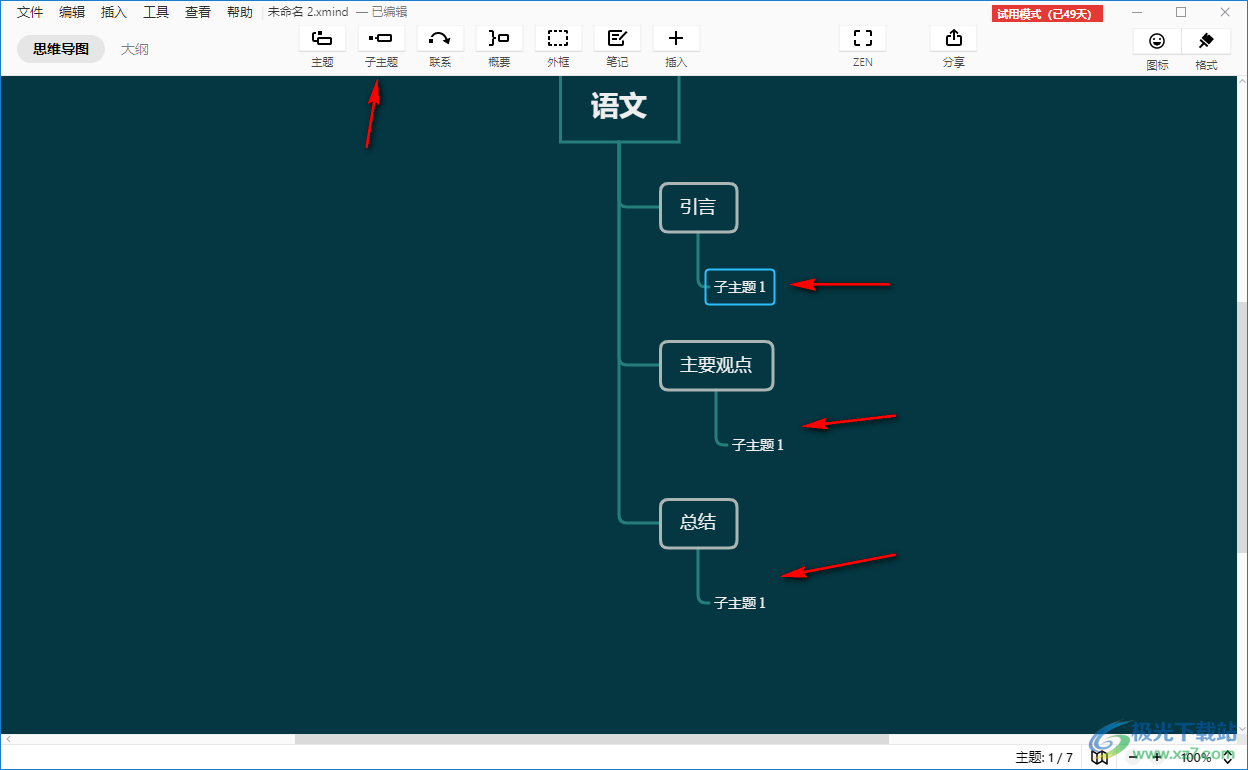
4.如果你想要将某两个主题进行连接在一起,那么按下键盘上的Ctrl键,再用用鼠标将这两个主题框选中,然后点击【联系】按钮即可进行连接操作,连接的线条是虚线显示的,如图所示。
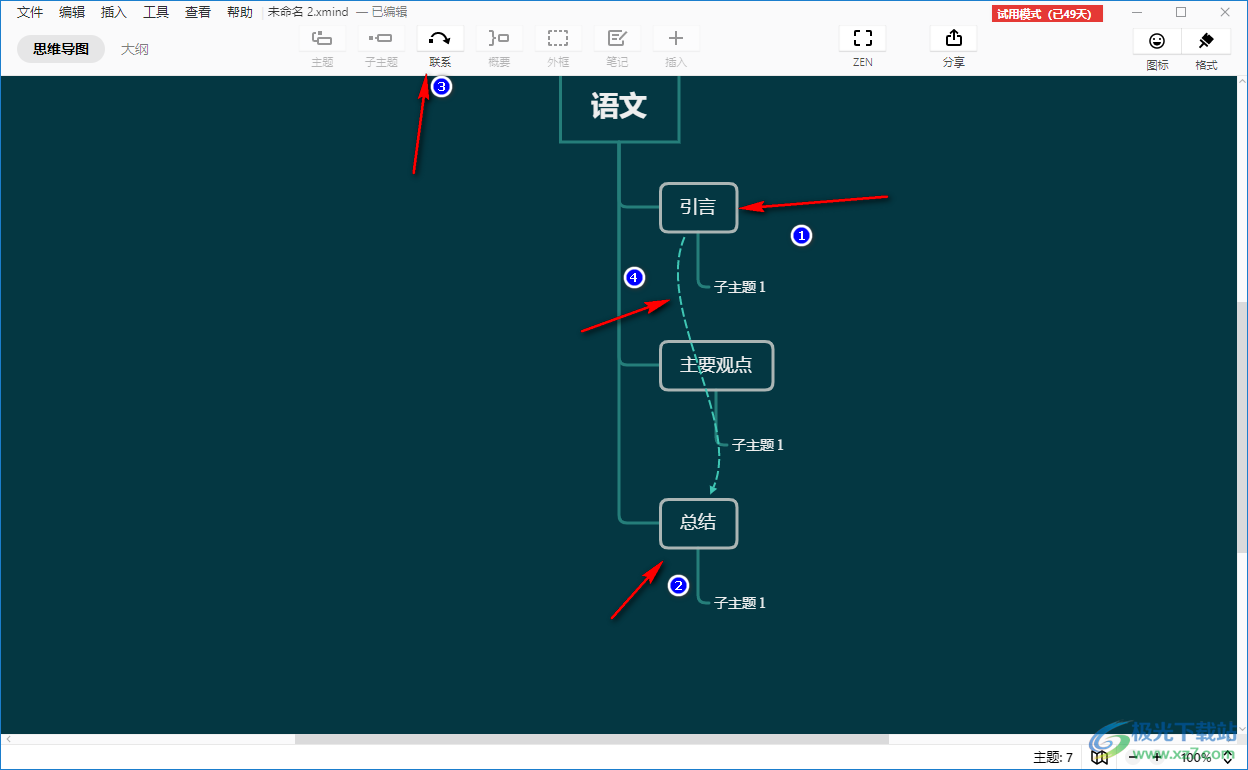
5.此外,我们还会进行添加概要的情况,那么你可以将要添加概要的主题框单击一下,然后点击上方的【概要】选项,这时我们选中的主题框即可有一个概要的大括号图标,你可以将【概要】两个字更换成自己想要编辑的文字内容。
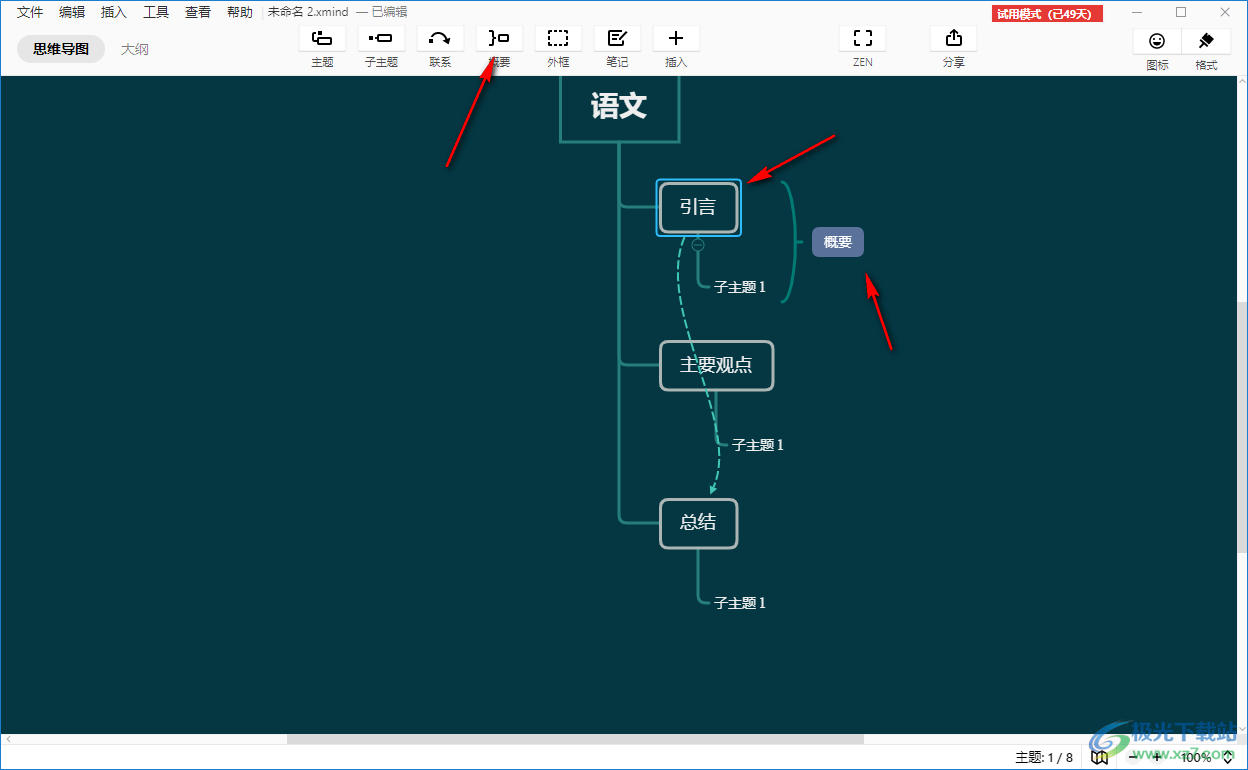
6.随后,还可以根据自己的需要,点击右上角的【格式】选项,在【样式】选项卡下,设置一下主题框的颜色、连接线条的颜色以及字体颜色等,如图所示。
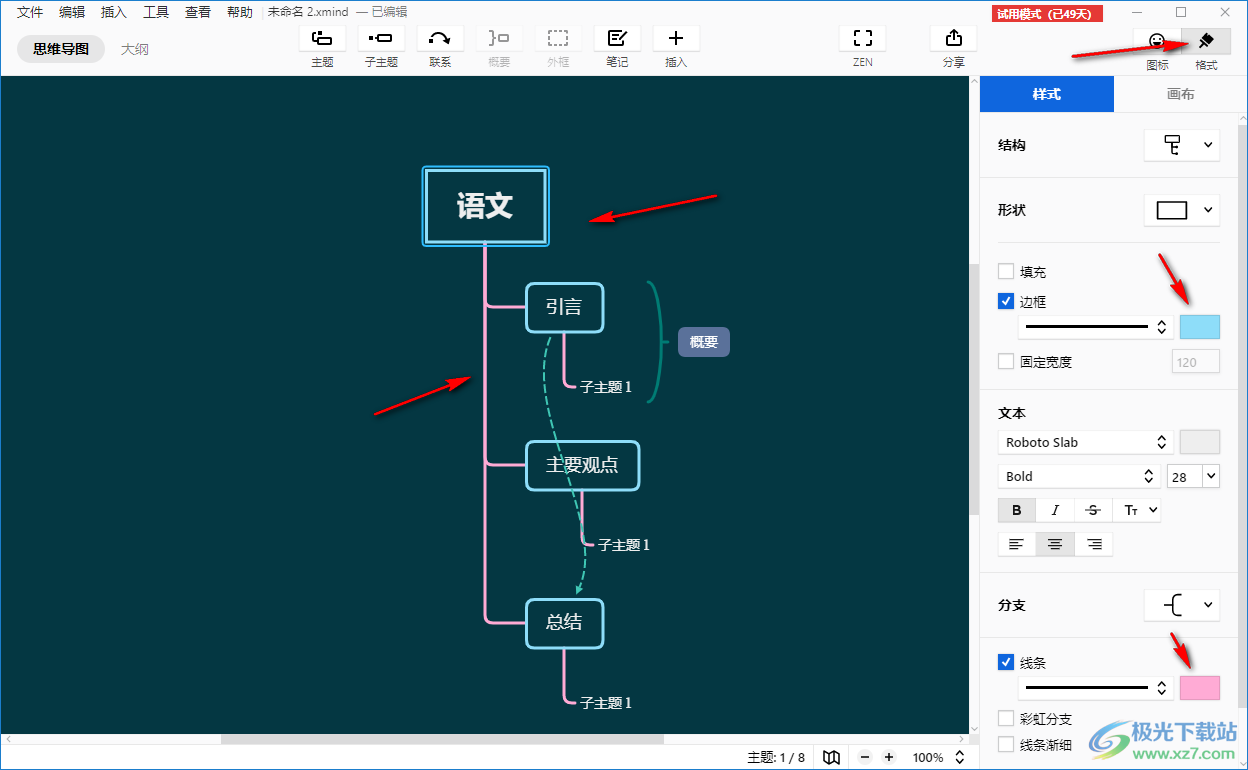
以上就是关于如何使用xmind制作流程图的具体操作方法,在该软件中可以绘制自己需要的一个导图,不管是什么类型的导图样式,在xmind中都是有提供的,制作流程图的话,按照上述方法来操作就好了,感兴趣的话可以自己操作试试。

大小:77.20 MB版本:v10.3.0环境:WinAll
- 进入下载
相关推荐
相关下载
热门阅览
- 1百度网盘分享密码暴力破解方法,怎么破解百度网盘加密链接
- 2keyshot6破解安装步骤-keyshot6破解安装教程
- 3apktool手机版使用教程-apktool使用方法
- 4mac版steam怎么设置中文 steam mac版设置中文教程
- 5抖音推荐怎么设置页面?抖音推荐界面重新设置教程
- 6电脑怎么开启VT 如何开启VT的详细教程!
- 7掌上英雄联盟怎么注销账号?掌上英雄联盟怎么退出登录
- 8rar文件怎么打开?如何打开rar格式文件
- 9掌上wegame怎么查别人战绩?掌上wegame怎么看别人英雄联盟战绩
- 10qq邮箱格式怎么写?qq邮箱格式是什么样的以及注册英文邮箱的方法
- 11怎么安装会声会影x7?会声会影x7安装教程
- 12Word文档中轻松实现两行对齐?word文档两行文字怎么对齐?
网友评论